Oprava: Disk Google zostáva v režime offline v systéme Android

Ak je Disk Google stále offline, nezabudnite vymazať vyrovnávaciu pamäť a údaje z aplikácie, preinštalujte aplikáciu alebo skúste prístup cez web.
Jedna z nejběžnějších chyb systému iOS po mnoho let, chyba „ nelze ověřit identitu serveru “ se vyskytuje již dlouhou dobu. Výzva k chybě obvykle pochází z poštovní aplikace. Není nativní pouze pro iPhony, ale i pro další zařízení Apple, jako je Mac.
Pravděpodobně jste se s touto chybou setkali, když jste získali nový telefon nebo nainstalovali novou aktualizaci. Nebojte se, protože tuto nepříjemnou chybu lze snadno vyřešit podle našeho podrobného průvodce.
Obsah:
Co způsobuje chybu „ nelze ověřit identitu serveru “?
iPhone potřebuje certifikát SSL poštovního serveru, aby se mohl bezpečně připojit k poštovnímu serveru. Pokud certifikát SSL poštovního serveru neodpovídá názvu domény, vypršela jeho platnost nebo není podepsaný, společnost způsobí, že jej iPhone bude považovat za nedůvěryhodný. Objeví se tedy chyba identity serveru, kterou nelze ověřit .
Kromě výše uvedených důvodů může být tato chyba způsobena změnou vaší e-mailové adresy v poštovní aplikaci nebo automatickou změnou vašeho poštovního certifikátu. Zde je 5 způsobů, jak tento problém vyřešit sami.
1. Restartujte svůj iPhone
První věc, kterou byste měli udělat jako v případě většiny chyb, je restartování zařízení. Někdy může být příčinou chyby identity serveru, kterou nelze ověřit, jen malá chyba .
Zde je to, co musíte udělat:
2. Aktualizujte na nejnovější verzi iOS
Obvykle, pokud máte nový iPhone nebo pokud máte vypnuté ruční aktualizace, bude iOS několik verzí zastaralých, protože aktualizace jsou v ekosystému Apple velmi časté. To může způsobit, že se objeví chyba, která může ve své podstatě způsobit problémy, jako je chyba nelze ověřit identitu serveru . Chcete-li to opravit, přejděte do Nastavení > Obecné > Aktualizace softwaru . Nejprve se ujistěte, že jste připojeni k Wi-Fi. Pokud je k dispozici aktualizace, požádá vás o nabití na více než 50 % nebo o připojení nabíječky.
Splňte kteroukoli z těchto dvou podmínek a vaše aktualizace začne. Měli byste si uvědomit, že během instalace aktualizace nebudete moci používat telefon.
3. Resetujte e-mailový účet
Certifikáty identity vašeho e-mailového serveru můžete resetovat odstraněním a opětovným přidáním e-mailového účtu v iPhone. To může vaší poštovní aplikaci umožnit od začátku ověřit certifikáty identity vašeho e-mailového serveru.
Postupujte takto:

Nyní byste měli být schopni znovu zadat podrobnosti o svém účtu. Poté se vraťte do poštovní aplikace, kde se pokusí znovu synchronizovat certifikáty identity poštovního serveru. Váš problém by se měl obvykle vyřešit tímto krokem.
4. Zkontrolujte čas
Pokud byste dostali nový iPhone nebo možná použitý, je pravděpodobné, že jeho výchozí čas se liší od vašeho místního času. Pro ověření poštovní aplikace a mnoha dalších aplikací Apple synchronizuje aktuální čas zařízení s vaším aktuálním místním časem. Pokud se liší, můžete obdržet chybovou zprávu, jako například nelze ověřit identitu serveru mezi mnoha dalšími.
Chcete-li se toho zbavit:
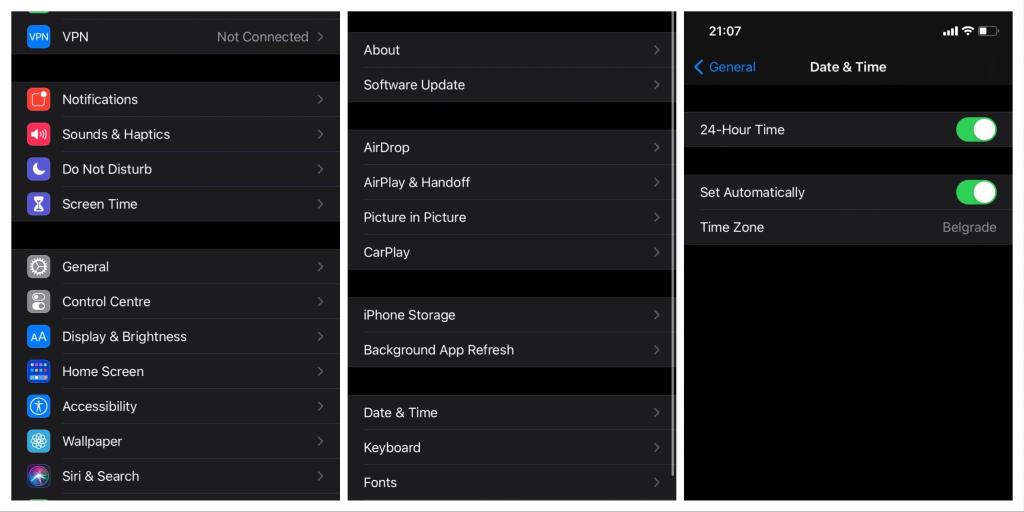
Váš místní čas a čas zařízení by nyní měly být synchronizovány. Vraťte se do poštovní aplikace, kde se znovu pokusí připojit k poštovnímu serveru a doufejme, že váš problém bude vyřešen.
5. Obnovte nastavení sítě
Neplatná nebo chybná nastavení sítě mohou být také hlavní příčinou chyby nelze ověřit identitu serveru . Obnovit obnoví výchozí nastavení sítě a odstraní všechna vlastní nastavení sítě, která jste provedli vy nebo jakákoli jiná aplikace třetí strany.
Zde je návod, jak obnovit nastavení sítě:
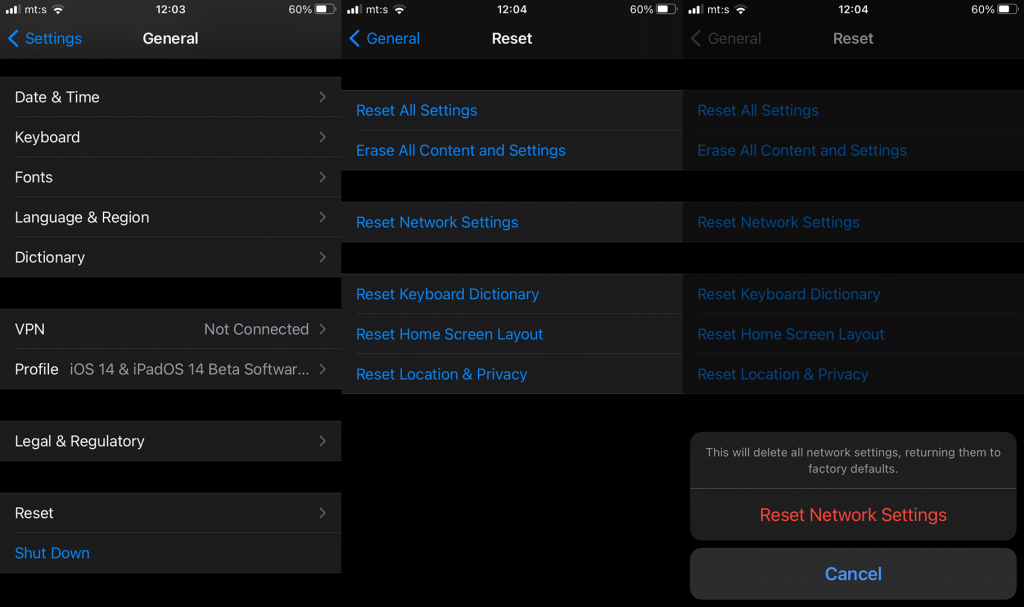
Vraťte se do poštovní aplikace, aby iPhone mohl restartovat proces synchronizace mezi certifikátem SSL a poštovním serverem.
Pokud jste se dostali až sem, aniž byste dostali opravu, možná budete muset kontaktovat podporu společnosti Apple nebo navštívit nejbližší prodejnu Apple, protože existuje malá pravděpodobnost, že problém může být způsoben poruchou hardwaru. V případě, že máte nějaké připomínky, dotazy nebo nové návrhy, které by mohly pomoci ostatním, nezapomeňte je napsat do komentářů níže.
Ak je Disk Google stále offline, nezabudnite vymazať vyrovnávaciu pamäť a údaje z aplikácie, preinštalujte aplikáciu alebo skúste prístup cez web.
Máte problém s miznutím správ na vašom iPhone? Pozrite si tento článok a zistite, čo sa deje. Riešenia a tipy na obnovenie správ.
V prípade, že Čas pred obrazovkou na vašom iPhone nefunguje, reštartujte zariadenie, vypnite a znova zapnite Čas pred obrazovkou, alebo obnovte všetky nastavenia.
Zjistěte, jak efektivně zkontrolovat využití paměti RAM v systému Android 12 pomocí vestavěných nástrojů, možností vývojáře nebo aplikací třetích stran.
Ak chcete vypnúť upozornenia Asistenta Google, môžete to jednoducho urobiť v nastaveniach Asistenta alebo systému. Tu sa dozviete ako.
Ak nemôžete na svojom iPhone nastaviť živú tapetu, skontrolujte režim nízkej spotreby, Redukciu pohybu, a funkciu 3D Touch.
Ak chcete vypnúť zvuky Facebooku v systéme Android alebo iOS, prejdite do časti Nastavenia > Médiá a kontakty alebo Nastavenia > Zvuky.
Riešenia pre odstránené fotografie vo Fotkách Google, ktoré sa neustále vracajú na zariadeniach Android a iOS.
Odstránenie zvuku z videa v systéme Android je možné pomocou rôznych aplikácií vrátane Galérie, Fotiek Google a mnohých iných aplikácií na úpravu videa.
Chcete-li na iPhonu vypnout anonymní režim v prohlížečích Safari a Chrome, postupujte podle našich jednoduchých kroků a zajistěte si bezpečné procházení.








